使用过演示文稿的朋友们都知道,常常会在幻灯片的内容上使用超链接可以快速翻到需要的那一页幻灯片。下面小编就来告诉大家如何在WPS演示中使用超链接的命令,一起来看看吧。新建默认模板wps演示文稿,内容版式为空白版式。单击在线素材中的目录项,单击目录选项卡,选中其中一种目录,右击选择快捷菜单中的“插入&rd......
WPS word如何修改签名栏排版
WPS教程
2021-10-13 09:37:55
在制作合同最后需要对签名栏排版的时候,总是狂敲空格键来使文本对齐,但是效果却一般,这些经历经常用WPS或Word文档做合同的小伙伴们深有体会,那么有没有一种快速搞定签名栏排版的方法呢?当然有,下面我们就来给大家讲讲如何在WPS或Word快速实现这种效果。
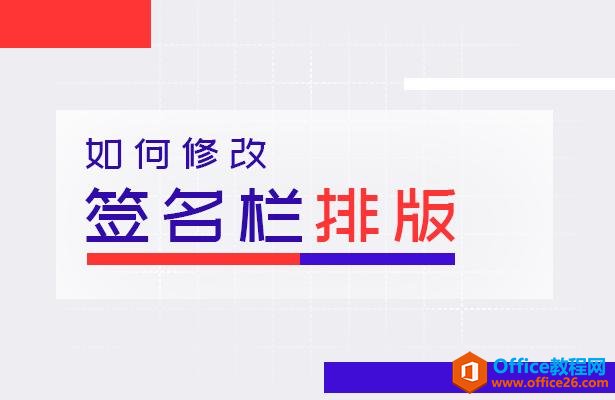
如何修改签名栏排版
首先,我们在合同的最后,先插入一个两列的表格,点击插入菜单,在工具栏中找到表格,用鼠标拖动选择两列多行,如图:
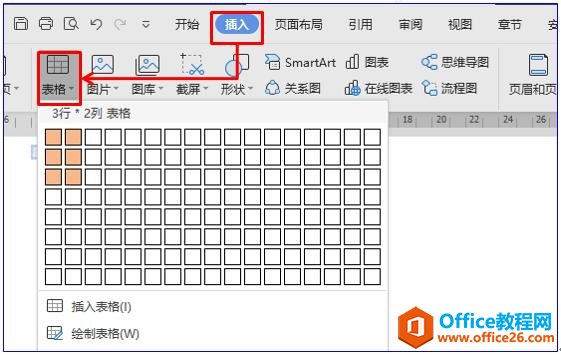
然后在表格中输入签名栏所有的内容,然后点击开始菜单栏,在下面的工具栏中点击左对齐按钮,对齐后的效果如图:
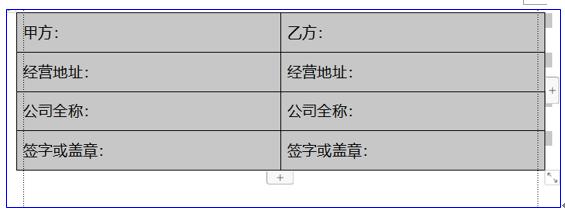
然后选中所有表格,点击开始菜单栏,在下面的工具栏中找到框线按钮,在下拉菜单中选择无框线,如图:
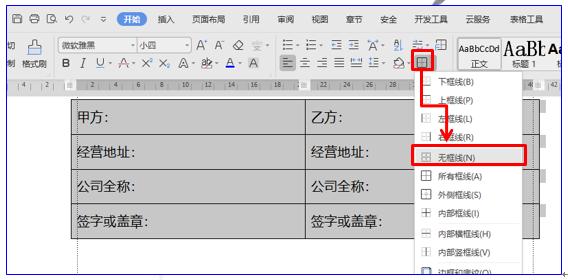
回到页面我们发现,签名栏已经呈规律对齐状态,这样操作是不是比狂敲空格好多了呢?不但能够节省时间,而且排列的非常整齐哦,小伙伴们,你们学会了吗?
相关文章





